Slik løser du Bluetooth-problemer på Windows 10

Bluetooth lar deg koble Windows 10-enheter og tilbehør til PC-en din uten behov for ledninger. Her er ulike teknikker for å løse Bluetooth-problemer.
Ingenting ødelegger spillopplevelsen din som frykten for å miste spillfremgangen din. Det er akkurat det som skjer når du starter ditt favoritt EA-spill, og det viser deg feilen "Din siste synkronisering ble avbrutt" på Windows-PCen. Hvis du opplever det samme problemet, har denne veiledningen noen tips som vil hjelpe.
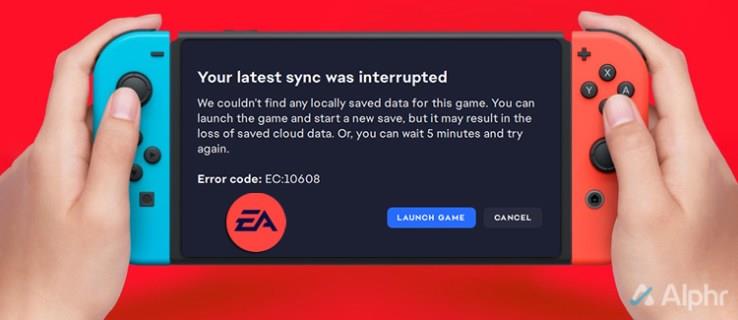
Slik fikser du feilen "Din siste synkronisering ble avbrutt" i EA-appen
Heldigvis er det relativt enkelt å fikse problemer med synkronisering av EA-apper. Arbeid gjennom de følgende delene for å rette feilen slik at du kan komme tilbake til spillingen!
1. Sjekk Internett-tilkoblingen din
En ustabil internettforbindelse er en vanlig årsak til at du kan få feilmeldingen "Din siste synkronisering ble avbrutt" mens du starter EA-spillet ditt. Derfor, før du prøver noe annet, er det viktig å utelukke eventuelle problemer med internettforbindelsen din. For å gjøre det, kan du kjøre en internetthastighetstest ved å besøke et nettsted som Fast.com.

Hvis det er et problem med Internett-tilkoblingen din, start ruteren på nytt eller bytt til en annen ISP og prøv igjen.
2. Start EA-appen på nytt som administrator
Mangel på relevante tillatelser kan også føre til at EA-appen viser feilen "Din siste synkronisering ble avbrutt" på Windows. Hvis det er tilfelle, kan du prøve å starte EA-appen på nytt med administrative rettigheter ved å bruke disse trinnene:
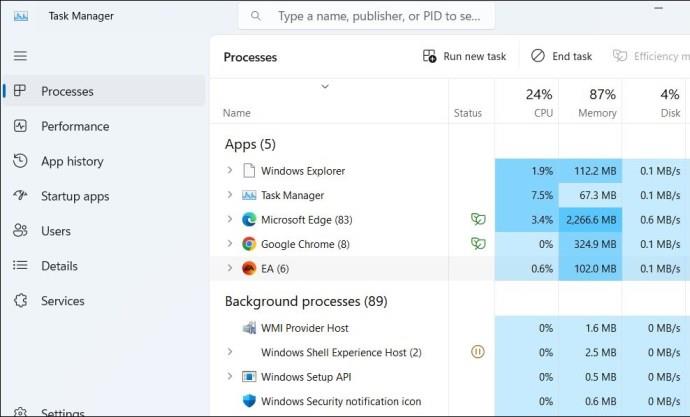
3. Sjekk EAs serverstatus
Du er kanskje ikke den eneste som har synkroniseringsproblemer med EA-spill. EA-servere kan stå overfor et omfattende strømbrudd. For å overstyre denne muligheten kan du sjekke serverstatusen til EA-spill på deres offisielle nettside.
Hvis serverne er nede, er det eneste alternativet å vente til de er oppe og kjører igjen. Etter det skal du ikke oppleve noen synkroniseringsproblemer.
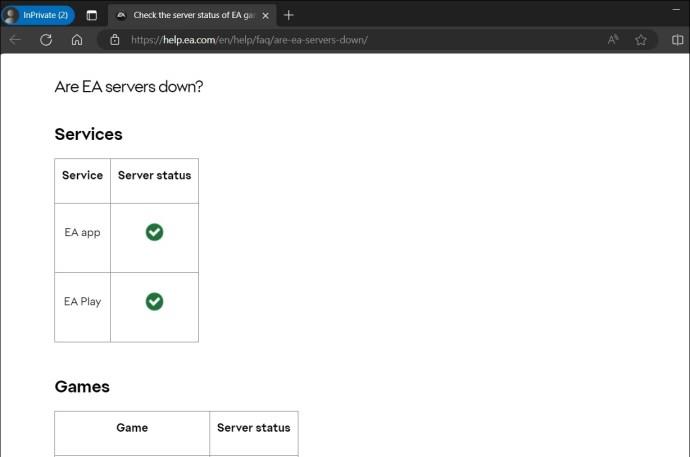
4. Deaktiver antivirusprogrammet ditt midlertidig
Interferens fra antivirusprogrammet ditt kan noen ganger hindre appene og spillene dine i å kommunisere med serverne, og forårsake problemer. For å unngå dette kan du midlertidig slå av antivirusprogrammet og se om det hjelper. Du bør også slå av Windows-brannmuren for å utelukke at den er en skyldig.
På samme måte, hvis du bruker et tredjeparts antivirusprogram, deaktiver det også. Etter det, prøv å starte EA-spillet ditt og sjekk om det fortsatt viser feilen "Din siste synkronisering ble avbrutt".
5. Slå av VPN-en
Selv om bruk av en VPN-tilkobling kan forbedre personvernet ditt, kan det også føre til servertilkoblingsproblemer og synkroniseringsavbrudd. Prøv å deaktivere VPN-tilkoblingen din og se om dette løser problemet.
6. Kjør EA App Recovery
Å tømme gamle hurtigbufferdata er en effektiv måte å fikse problemer med de fleste apper på. Hvis du støter på synkroniseringsfeil når du åpner spillene dine på grunn av en problematisk EA-appbuffer, bør det hjelpe å tømme den. Her er trinnene for å gjøre det:
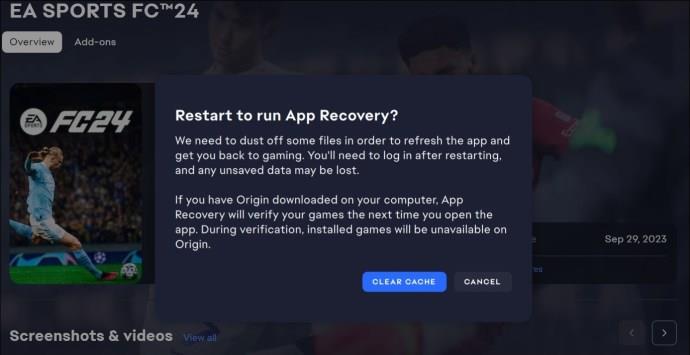
Vent til EA-appen starter på nytt, prøv å åpne spillet på nytt, og sjekk om feilen fortsatt oppstår.
7. Bruk EA App Updater
Har du slått av automatiske oppdateringer for EA-appen på PC-en? I så fall kan det hende du kjører en utdatert versjon av appen, som kan utløse feil som "Din siste synkronisering ble avbrutt" på Windows. Du kan oppdatere EA-appen manuelt for å se om det løser problemet.
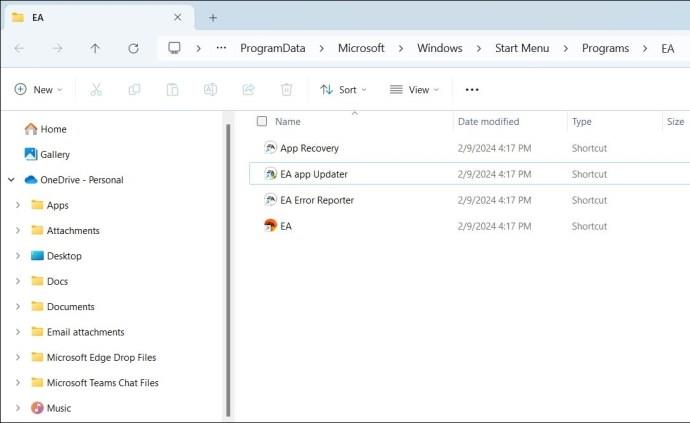
8. Kontakt EA Support
Hvis du er her, er det trygt å anta at tipsene ovenfor ikke har fungert. I så fall er det siste alternativet å kontakte EA-støtte . De skal kunne undersøke og gi spesifikke feilsøkingstrinn for spillet ditt.
Ingen flere avbrudd
Feil som "Din siste synkronisering ble avbrutt" kan oppstå med alle EA-spill som FIFA, Battlefield, STAR WARS Jedi og andre. Det bør imidlertid ikke føre til at du mister den uvurderlige spillfremgangen din. Å gå gjennom tipsene ovenfor bør hjelpe deg med å fikse eventuelle synkroniseringsproblemer med EA-appen og få deg tilbake til spillingen på kort tid.
Vanlige spørsmål
Hva skjer når du tømmer EA-appbufferen?
Hvis du tømmer bufferen, fjernes alle de midlertidige appfilene. Dette inkluderer påloggingsinformasjonen din, aktive spillnedlastinger og andre filer som brukes for å øke hastigheten på appen.
Kan jeg konfigurere EA-appoppdateringen automatisk?
Ja. Åpne Innstillinger-menyen i EA-appen, gå til Applikasjonsfanen og aktiver bryteren ved siden av Automatiske oppdateringer.
Bluetooth lar deg koble Windows 10-enheter og tilbehør til PC-en din uten behov for ledninger. Her er ulike teknikker for å løse Bluetooth-problemer.
Lær deg å ta kontroll over personvernet ditt ved å tømme Bing-søkeloggen og Microsoft Edge-loggen med enkle trinn.
Oppdag den beste samarbeidsprogramvaren for små bedrifter. Finn verktøy som kan forbedre kommunikasjon og produktivitet i teamet ditt.
Lær hvordan du holder statusen din aktiv i Microsoft Teams. Følg våre trinn for å sikre at du alltid er tilgjengelig for kolleger og kunder.
Oppdag den beste prosjektledelsesprogramvaren for småbedrifter som kan hjelpe deg med å organisere prosjekter og oppgaver effektivt.
Gjenopprett siste økt enkelt i Microsoft Edge, Google Chrome, Mozilla Firefox og Internet Explorer. Dette trikset er nyttig når du ved et uhell lukker en hvilken som helst fane i nettleseren.
Hvis du har mange duplikater klumpet på Google Photos eller ønsker å eliminere duplikatbilder, så sjekk ut de mange måtene å slette duplikater i Google Photos.
Hvordan fikse at Nintendo Switch ikke slår seg på? Her er 4 enkle løsninger for å fikse at Nintendo Switch ikke slår seg på.
Lær hvordan du tilbakestiller Gmail-passordet ditt enkelt og sikkert. Endre passordet regelmessig for å beskytte kontoen din.
Lær hvordan du konfigurerer flere skjermer på Windows 10 med denne bloggen. Det være seg to eller tre eller flere skjermer, du kan enkelt sette opp skjermer for spilling eller koding.








